Với iOS 14.5, Apple đã giúp bạn có thể mở khóa iPhone được trang bị Face ID bằng cách sử dụng Apple Watch khi đeo mặt nạ. Miễn là của bạn Apple Watch được thiết lập hoàn hảo và với bạn, tính năng hoàn toàn mới này hoạt động như quảng cáo. Chỉ cần nâng iPhone của bạn lên và nhìn lướt qua thiết bị để mở khóa. Nó đơn giản như nó âm thanh! Thật không may, “Mở khóa bằng Apple Watch”Tính năng không hoạt động đối với một số người dùng iPhone trên iOS 14.5. Nếu bạn là một trong số họ, hãy xem năm mẹo và thủ thuật sau để khắc phục lỗi “Không thể mở khóa iPhone bằng Apple Watch” phát hành.
Mở khóa iPhone bằng Apple Watch Không làm việc? Hãy thử những 5 Sửa lỗi!
Đặc biệt là khi đối phó với một tính năng hoàn toàn mới đòi hỏi bạn phải tuân theo nhiều điều nên làm và không nên, tốt hơn hết bạn nên kiểm tra tất cả các yêu cầu một cách cẩn thận. Có thể bạn đã quên ghi chú một yêu cầu cần thiết hoặc kiểu máy hoặc phiên bản phần mềm iPhone của bạn không tương thích với tính năng này. Do đó, hãy đảm bảo rằng iPhone của bạn và Apple Watch tương thích và bạn đã thiết lập mọi thứ một cách chính xác. Nếu bạn vẫn gặp sự cố này, hãy xem các bản sửa lỗi từ bảng bên dưới để sử dụng Apple Watch để mở khóa iPhone của bạn.
Điều kiện tiên quyết để mở khóa iPhone với Apple Watch
- Đảm bảo rằng bạn có iPhone có hỗ trợ Face ID. Các mẫu iPhone X, Xs, Xs Max, XR, iPhone 11, 11 Pro, 11 Pro Max và iPhone 12 hỗ trợ Face ID. Nếu Face ID không hoạt động trên thiết bị của bạn, hướng dẫn chi tiết được liên kết ở đây có thể giúp bạn khắc phục sự cố.
- Đảm bảo rằng iPhone của bạn đang chạy iOS 14.5 hoặc sau đó.
- Hãy chắc chắn rằng bạn có một Apple Watch Loạt 3 hoặc sau đó.
- Của bạn Apple Watch phải chạy watchOS 7.4 hoặc sau đó.
- Đảm bảo rằng Bluetooth và Wi-Fi được bật trên iPhone của bạn và Apple Watch.
- Đảm bảo rằng bạn đã bật mật mã trên Apple Watch (Ứng dụng xem trên iPhone -> Mật mã -> Bật mật mã)
- Đảm bảo rằng tính năng Phát hiện cổ tay được bật trên Apple Watch (Ứng dụng xem trên iPhone -> Mật mã -> Phát hiện cổ tay)
- Hãy chắc chắn rằng của bạn Apple Watch trên cổ tay của bạn và được mở khóa.
- Hãy chắc chắn rằng bạn đang đeo khẩu trang che miệng và mũi.
- Mở khóa bằng Apple Watch không sử dụng Face ID để nhận dạng và xác thực bạn.
- Hãy nhớ rằng Mở khóa bằng Apple Watch tính năng chỉ hoạt động để mở khóa iPhone của bạn.
- Lưu ý rằng Mở khóa bằng Apple Watch tính năng không xác minh danh tính của bạn để sử dụng với Apple Pay, ứng dụng được bảo vệ bằng mật khẩu hoặc mật khẩu được lưu trữ trong Chuỗi khóa.
1. Tắt / Bật Bluetooth và Wi-Fi
Để mở khóa bằng Apple Watch để hoạt động trơn tru, bạn phải bật cả Wi-Fi và Bluetooth. Nếu bạn không thể mở khóa thiết bị iOS của mình bằng cách sử dụng Apple Watch ngay cả khi chúng được bật, hãy tắt / bật chúng.
Trên iPhone của bạn: Vuốt xuống từ góc trên cùng bên phải của màn hình để truy cập Trung tâm điều khiển. Sau đó, nhấn vào Các nút Wi-Fi và Bluetooth để tắt chúng. Chờ một lúc rồi nhấn lại vào các nút Wi-Fi và Bluetooth để bật chúng.
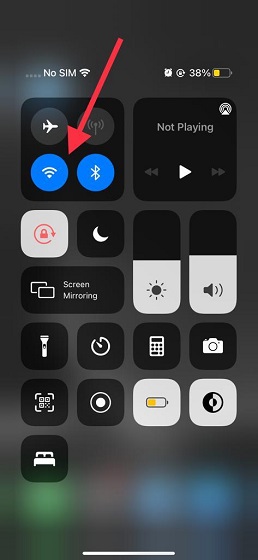
Về bạn Apple Watch: Mở Ứng dụng cài đặt và truy cập Wi-Fi / Bluetooth. Bây giờ, hãy tắt chuyển đổi cho cả hai tùy chọn kết nối. Chờ một lúc, sau đó bật lại các tùy chọn Wi-Fi và Bluetooth.
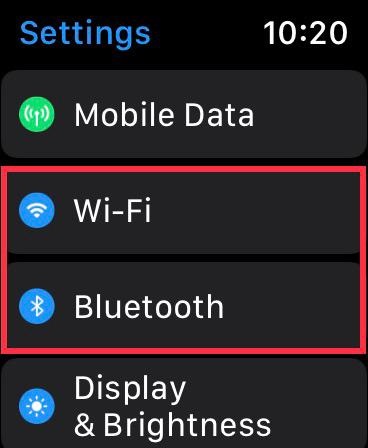
2. Tắt / Bật Mở khóa bằng Apple Watch
Nếu kết nối dường như không phải là vấn đề đằng sau tính năng mở khóa không hoạt động như dự kiến, hãy thử tắt / bật tính năng chính. Hãy chắc chắn để thử thủ thuật đơn giản nhưng khả thi này.
Đi tới ứng dụng Cài đặt trên iPhone của bạn. Sau đó, cuộn xuống và chọn Face ID & Mật mã. Sau đó, trong phần ‘Mở khóa bằng Apple Watch’, tắt / bật công tắc ngay bên cạnh [Your name] Apple Watch.
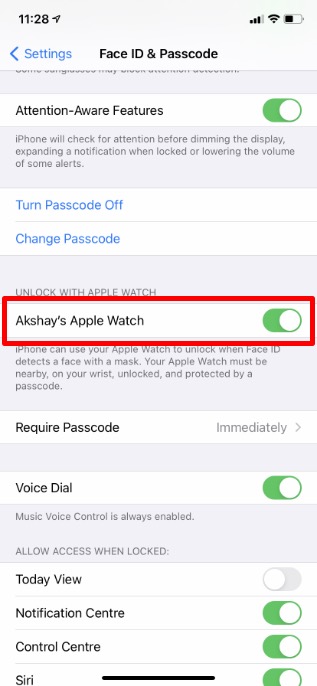
Trong khi bạn đang ở đó, chúng tôi cũng khuyên bạn nên đặt lại tính năng phát hiện cổ tay. Đi tới phần Mật mã trong ứng dụng Đồng hồ trên iPhone của bạn. Sau đó, tắt / bật Phát hiện cổ tay đặc tính.
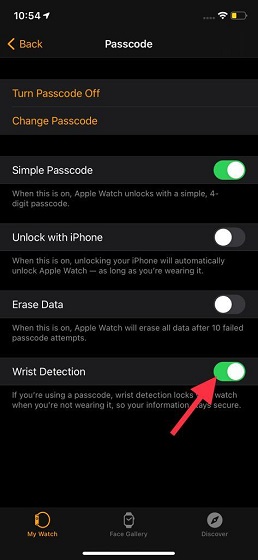
Bây giờ, hãy thử sử dụng Mở khóa bằng Apple Watch tính năng trong khi đeo mặt nạ để xem bạn đã loại bỏ được vấn đề hay chưa.
3. Buộc khởi động lại cả iPhone của bạn và Apple Watch
Nếu bạn vẫn không thể mở khóa iPhone của mình bằng Apple Watch, buộc khởi động lại hoặc khôi phục cài đặt gốc cho cả iPhone của bạn và Apple Watch. Quá trình khôi phục cài đặt gốc đáng tin cậy trong việc khắc phục các sự cố khác. Do đó, tốt hơn là bạn nên dùng thử.
Để buộc khởi động lại iPhone X của bạn trở lên (với Face ID): Nhấn và nhả nhanh nút tăng âm lượng. Sau đó, nhấn và thả nhanh nút giảm âm lượng. Sau đó, giữ nút bên cạnh cho đến khi màn hình iPhone của bạn chuyển sang màu đen và Apple logo bật lên.
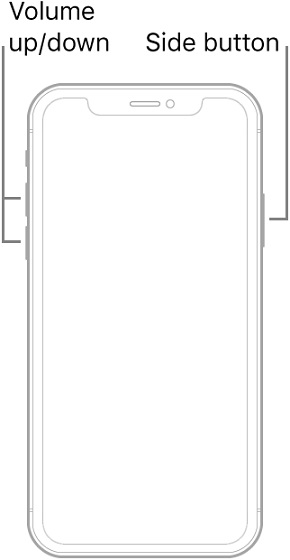 Tín dụng: Apple
Tín dụng: AppleĐể buộc khởi động lại Apple Watch: Nhấn và giữ nút bên cạnh và nút Digital Crown cùng lúc trong ít nhất 10 giây hoặc cho đến khi bạn thấy Apple logo trên màn hình.
Một khi của bạn Apple Watch và iPhone đã khởi động lại, hãy thử mở khóa iPhone bằng cách nâng thiết bị lên và liếc nhìn nó trong khi đeo mặt nạ. Các Apple Watch đưa ra phản hồi xúc giác và hiển thị cảnh báo khi iPhone được mở khóa thành công. Nếu bạn không có ý định mở khóa iPhone của mình, hãy nhấn vào nút “Khóa iPhone” trên Apple Watch. Tuy nhiên, trong lần mở khóa iPhone tiếp theo sau khi chạm vào nút này, bạn sẽ phải nhập mật mã.
4. Đặt lại cài đặt mạng trên iPhone của bạn
Nếu sự cố vẫn tiếp diễn, tôi khuyên bạn nên đặt lại cài đặt mạng trên iPhone của mình. Lý do tại sao tôi khuyên bạn nên thử giải pháp này là nó có khả năng khắc phục các sự cố liên quan đến mạng trong iOS 14 có thể gây ra lỗi “Mở khóa bằng Apple Watch”Để không hoạt động như dự định.
Đi đến Ứng dụng Cài đặt -> Chung -> Đặt lại -> Đặt lại Cài đặt Mạng. Bây giờ, hãy nhập mật mã thiết bị của bạn và xác nhận hành động. Khi bạn đã đặt lại thành công cài đặt mạng về mặc định ban đầu, hãy kết nối thiết bị của bạn với mạng Wi-Fi. Ngoài ra, hãy đảm bảo rằng Bluetooth được bật trên thiết bị của bạn. Sau đó, hãy kiểm tra xem bạn có thể mở khóa iPhone bằng cách sử dụng Apple Watch.
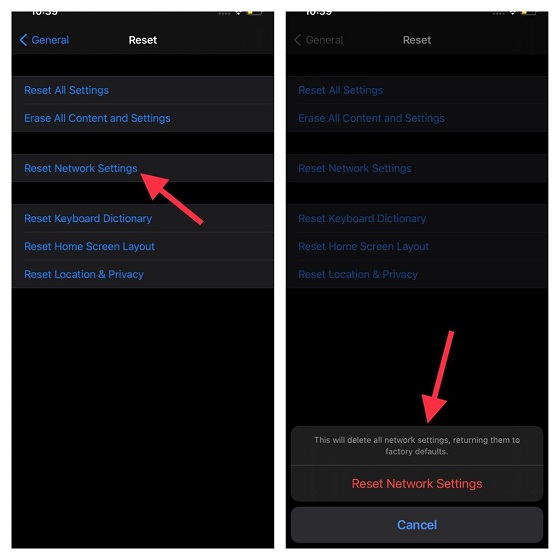
5. Xóa của bạn Apple Watch và Ghép nối nó với iPhone của bạn một lần nữa
Nếu không có giải pháp nào ở trên hoạt động trong việc giải quyết Mở khóa iPhone bằng Apple Watch vấn đề không hoạt động, đã đến lúc xóa Apple Watch và ghép nối nó với iPhone một lần nữa. Bất cứ khi nào Apple Watch gặp phải các vấn đề phức tạp, tôi tin tưởng vào giải pháp này để giải cứu tôi. Và tôi phải nói rằng nó không làm tôi thất vọng trong hầu hết các trường hợp.
Vì watchOS tự động thực hiện công việc sao lưu dữ liệu, bạn không nên lo lắng về việc mất bất kỳ dữ liệu quan trọng nào. Điều hướng đến ứng dụng Xem trên iPhone của bạn -> Chung -> Đặt lại -> Xóa tất cả nội dung và cài đặt. Khi bạn đã thiết lập lại Apple Watch, hãy làm theo hướng dẫn trên màn hình để ghép nối đồng hồ thông minh với iPhone một lần nữa.
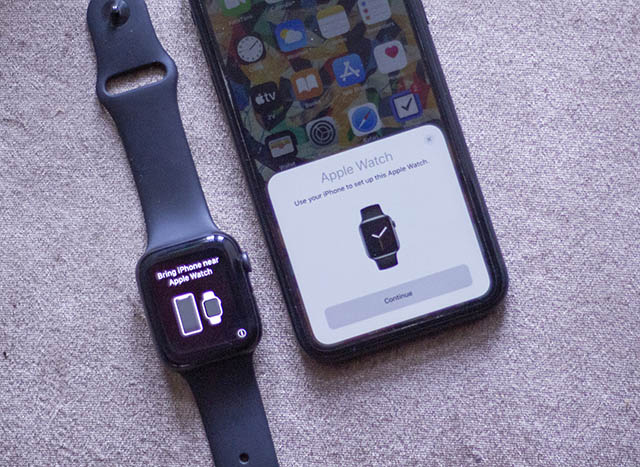
Mẹo khắc phục “Không thể mở khóa iPhone bằng Apple Watch” Phát hành
Đó là nó! Bây giờ, tôi hy vọng Mở khóa bằng Apple Watch tính năng đã bắt đầu hoạt động trên iPhone của bạn khi đeo mặt nạ. Trong nhiều trường hợp, bạn có thể khắc phục sự cố bằng cách quan tâm đến các yêu cầu. Vì vậy, trước tiên hãy đảm bảo rằng bạn đã kiểm tra các điều kiện tiên quyết và sau đó chuyển sang các giải pháp khác mà chúng tôi đã liệt kê ở trên. Phương pháp nào trong số những phương pháp này phù hợp trong việc phân loại các vấn đề mở khóa trên iPhone của bạn và Apple Watch? Hãy nhớ cho tôi biết thủ thuật đã giúp bạn khắc phục sự cố.
